Viber för iPhone är en fantastisk gratis meddelanden och ringer-app som gör att du kan kommunicera med dina kollegor och vänner via internetanslutningen. Den kan automatiskt upptäcka vilka av dina kontakter som använder Viber. På detta sätt kan du enkelt ansluta till andra genom att bara välja ett namn. Viber iPhone-app låter dig ringa gratis video- / ljudsamtal, text, dela bilder, spela in ljudmeddelanden, skicka filer och mer gratis.
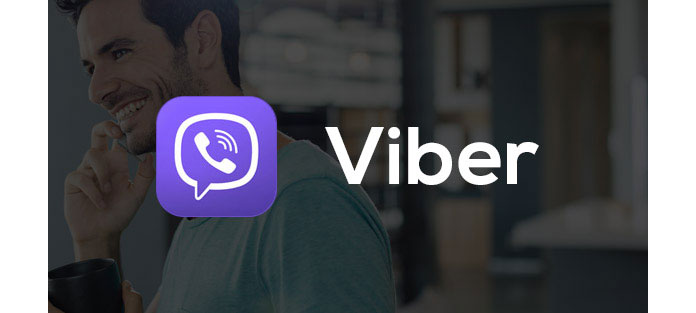
Tillsammans med den dagliga användningen av Viber-appen samlas massor av textmeddelanden, foton, video- / ljudfiler etc. på din iPhone. Vill du ta bort dem? Eller överföra dessa värdefulla filer till datorn för säkerhetskopiering? I det här inlägget visar vi dig ett enkelt sätt att överföra Viber-data från iPhone till PC / Mac. Du kan fortsätta läsa för att hitta den bästa lösningen.
Du kan också behöva: Fullständig guide för nedladdning och återställning av Viber.
Som en av de mest populära sociala nätverksapparna som Facebook och WhatsApp tillhandahåller Viber också olika versioner för att möta din bärbara enhet. Du kan gratis ladda ner Viber för iPhone, Viber för Android och Viber för Windows med länkarna nedan.
I den andra delen av det här inlägget visar vi dig hur du överför Viber-gratis samtal och meddelanden från iPhone till PC / Mac för säkerhetskopiering. Du kan göra det med hjälp av följande steg.
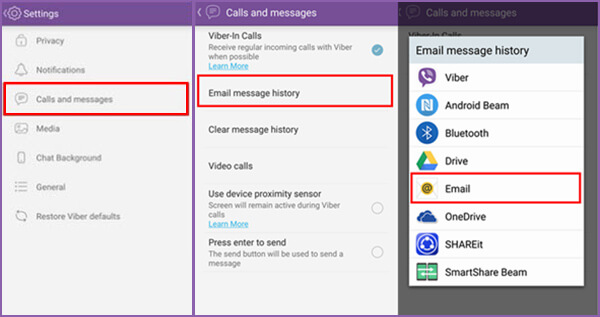
1. Öppna Viber-appen på iPhone.
2. Klicka på "Mer"> "Inställningar"> "Samtal och meddelanden".
3. Välj "E-postmeddelandeshistorik".
4. Skicka e-post till de skapade Viber iPhone-filerna till din e-postadress.
5. Logga in e-postkontot för att ladda ner Viber-appdata från iPhone till din dator.
Förutom Viber gratis samtal och meddelanden, vill du också överföra bifogade video- / ljudfiler och bilder? För att göra det kan du lita på proffsen Viber dataöverföring. Först kan du gratis ladda ner det och prova.
steg 1 Starta Viber Data Transfer

Ladda ner, installera och kör denna kraftfulla Viber iPhone dataöverföringsprogramvara på din dator. Anslut din iPhone till den med USB-kabel.
steg 2 Skanna iPhone-data

Det ger tre återställningslägen för dig att välja mellan, "Återställ från iOS-enhet", "Återställ från iTunes-säkerhetskopieringsfil" och "Återställ från iCloud säkerhetskopieringsfil". Välj återställningsläget för "Återställ från iOS-enhet" och klicka sedan på "Starta skanning" -knappen för att skanna Viber-filerna på iPhone.
steg 3 Välj Viber-filer

Efter skanning kan du se att alla typer av data klassificeras i kategorier i den vänstra kolumnen. Du får kontrollera och välja Viber iPhone-data som du vill överföra.
steg 4 Överför iPhone Viber-data
När du har valt alla Viber iPhone-filer du vill säkerhetskopiera klickar du på "Återställ" -knappen för att börja kopiera Viber-data till din dator. Då är du fri att ta bort Viber-filerna på iPhone. Med denna Viber Data Transfer kan du också göra det återställa borttagna / förlorade foton, videor, låtar, SMS, kontakter, samtalshistorik och mer från iOS-enhet och iTunes / iCloud reservfil.
Hur överför jag Viber-historia från iPhone till Android?
Installera och öppna Aiseesoft MobieSync på din dator. Anslut både din iPhone och Android-telefon till datorn via USB-kablar. Aktivera iPhone som källtelefon. Klicka på Meddelanden och välj Viber-meddelanden som du vill överföra. Klicka sedan på telefonikonen för att överföra Viber-historik från iPhone till Android.
Kan jag överföra Viber-meddelanden till ny telefon?
Ja. Du kan överföra Viber-meddelanden till en ny telefon. Öppna bara Viber-appen på din telefon. Klicka på Viber Backup-alternativet på fliken Inställningar och tryck på Säkerhetskopiera nu för att starta säkerhetskopian. Logga sedan in på ditt iCloud-konto på din nya iPhone och öppna Viber-appen. Tryck på alternativet återställ nu för att återställa Viber-meddelanden till din nya telefon.
Var lagras Viber-filer?
Viber-filer finns i det interna systemminnet på din enhet. Du har åtkomst till det bara om du har root-rättigheterna eller använder Root explorer-programvaran. Vägen är / sdcard / viber.
Hur kan jag återställa min Viber-chatthistoria på iPhone?
Starta Aiseesoft iPhone Data Recovery och anslut din iPhone till datorn via en USB-kabel. Välj Återställ från iOS-avsnittet och klicka på Starta skanning för att skanna ut data. Välj Viber och Viber-bilagor till återställa Viber-chatthistoriken på iPhone.
I det här inlägget pratar vi främst om Viber-appen för iPhone. Dessutom berättar vi två effektiva metoder för att överföra Viber iPhone-filer till datorn. Om du vill säkerhetskopiera dina iPhone-data eller återställa de förlorade / raderade iOS-filerna kan du ge det fantastiska Viber dataöverföring ett försök.